
BitMEX モバイル向けツール 「MEXView」無料版の公開
約1年半、無料提供を続けて参りました MEXView は、公開を停止しました。
長くご利用いただいたみなさま、ありがとうございました。
【 2018.6.14 】拡張された、デプスチャートとリアルタイム価格についての説明を追記しました。
【 2018.7.17 】拡張された、APIキー設定の移行機能についての説明を追記しました。
こんにちは。MAZMEXです。
今回は、BitMEX向けのWebツール「MEXView」を開発したので、無料版を公開します。
このツールは、BitMEXで複数台のトレードBOTを運用する中で感じていた、以下のような課題を解決するために筆者が開発したものです。
・外出先でも簡単にBOTの稼働状況をチェックしたい。
・PCを開かずに、モバイル端末からすぐに稼働状況をチェックしたい。
・複数の運用アカウントをすぐに切り替えて、稼働状況をチェックしたい。
・数字だけではなく、綺麗な図形でわかりやすく実績を見たい。
実際にツールを開発・運用してみたところ、かなり便利で筆者の開発仲間にも好評だったので、無料版で公開できるような形にしてみました。
運用中の時間的・心理的な負担が減ることはもちろんですが、トレンドの変化に対するBOTの実績の変化も掴みやすくなり、開発や運用の改善にも貢献している印象です。
もし多くの方に使っていただけるようになれば、継続的に開発していきたいと考えています。
それでは、今作の目次です。
■ MEXView 無料版の機能
■ 使い方・設定
▶︎ 設定の一括移行機能(New)
■ 拡張機能について
■ 安全に対する取り組み
■ 今後のリリース予定など
無料版は、ツールの一部の機能を切り出した形となっており、本 note ではその紹介になります。
後に機能全体を使えるようになる拡張も有料版となりますが公開予定ですのでご期待ください。
1.MEXView 無料版の機能
現在、無料版では以下の6つの機能を提供しています。
これらの機能が、スマホのホーム画面からいつでも1タップで使えるようになります。(もちろんPCでもお使いいただけます。)
▶︎ 残高(利用可能残高)の表示
▶︎ ポジションのリスト表示
▶︎ アクティブな注文のリスト表示
▶︎ デプスチャート
▶︎ リアルタイム価格の表示
▶︎ BitMEX アカウントの切り替え

これらはすべてリアルタイム表示になっており、価格の変動や注文の約定に応じて、即座に値が反映されます。
残高の項目は、現在の総残高と、ポジションを取っていれば利用可能残高も表示されます。
利用可能残高は、ポジションを取るのに使っている残高と、ポジションに未確定の損失が生じていればそれらが引かれたものが表示されます。
ポジションの項目は、エントリー価格とサイズ、現在の価格、未確定の損益、ゼロカットラインとなる価格が表示されます。
注文の項目は、注文のサイズ、種類、価格の設定(Stop注文であればトリガー価格)、発行時刻、オプションが表示されます。

デプスチャートは、現在価格付近の板の動きをリアルタイムに表示します。
XBTUSD以外にも対応しており、通貨ペアをタップすると他の通貨ペアに切り替えることができます。
また、デプスチャート右上には最新の価格も常に表示されます。
アカウントの切り替えは、1度設定すればメニュー画面から1タップで行えます。設定方法については次章で説明します。
なお、今後これら以外にも無料版の機能が拡張される可能性があります。
追加された際は、Twitterにて随時お知らせする予定です。
2.使い方・設定
MEXViewは、WebのツールなのでURLにアクセスするだけで使用できます。
https://mazmex7.github.io/view/
設定は以下の2ステップだけです。
1.読み取り専用のAPIキーを発行・設定する
2.ホーム画面・ブックマークに追加する
MEXViewでは安全のため、注文や出金の権限がついていない API キーしか設定できない仕様になっています。
まずは、BitMEXにログインして、読み取り専用の API キーを作成します。
「アカウント」-> 「API キー」の画面に進み、API キーを発行するフォームで作成します。
キーの名前は何でも構いません。
・CIDRは空
・Key Permissions(権限)は何も選択しない
・Withdrawはチェックしない
で、API キーを作成してください。

作成したら、ID と Secret(秘密鍵)が表示されるので、それぞれコピーして手元に控えてください。
API キーが作成できたら MEXViewにアクセス し、「APIキーを設定する」ボタンから設定画面に進みます。

ID と Secret にそれぞれコピーした文字列をペーストします。
名前の欄には、API キーを区別するための名前を自由に設定できます。
(アカウント名やBOT名、トレード戦略の名前などをメモしておくと便利です。後からいつでも変更できます。)
「設定する」を押すと、この API キーが有効になっているかと権限の設定が適切か判定され、ブラウザに設定が保存されます。
その後は右上のメニューから、いつでもアクセスできます。
ここまで設定できたら、MEXViewをホーム画面・ブックマークに追加しておくと便利です。
モバイル端末の場合は、ブラウザのメニューからホーム画面に追加しましょう。
iPhone の Safari だと、画面下の真ん中のボタンから「ホーム画面に追加」で完了です。
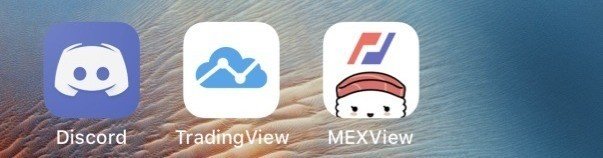
iPhone の場合、このようにアイコンが追加され、いつでもアクセスできるようになります。
2-2.設定の一括移行について
MEXView を複数の端末で利用される際に、既存の設定を一括移行できる機能も追加されました。
特に、設定の作業を行いやすいPC環境から、モバイル端末に設定データを移行したいときに便利な機能です。
(移行元の端末にも設定データは残ります。)
キー設定画面の中段に、データ移行のメニューがあります。
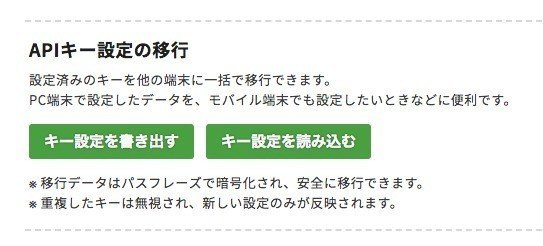
まず、すでにキーの設定をしている端末から、「キー設定を書き出す」ボタンを押します。
ここでは、データを安全にやりとりするためにパスフレーズを設定します。
このパスフレーズによって移行データは暗号化され、下の画像のように長い文字列が表示されます。
(この暗号化された文字列がAPIキーの設定を保持しています。)
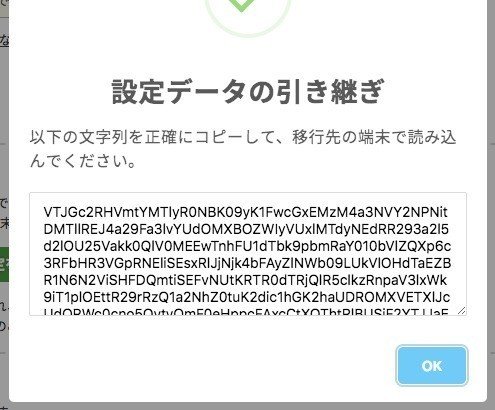
この文字列をコピーして移行したい端末に送ります。
(データは暗号化されていますが、自分しか見えない経路で送ることが望ましいです。)
次に移行先の端末で、「キー設定を読み込む」ボタンを押します。
下の画像のように、移行データの文字列とパスフレーズをそれぞれの欄に入力します。
双方の入力が正しければ、データが引き継がれます。
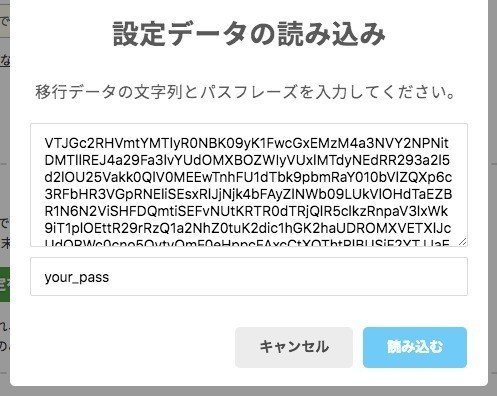
なお、移行データの中に既に登録されているキーがあった場合は無視され、新しく見つかったキーのみが保存されます。
3.拡張機能について
本 note のカバー画像にも表示されている残高履歴グラフなどは、現在開発を続けている拡張機能となっています。

残高履歴の他にも以下のような機能を開発中です。
■ トレード・Funding手数料履歴
■ 入出金・アフィリエイト付与履歴
■ まとめて残高履歴
これらの機能は、筆者が用意している専用のサーバーを使っているため、まずは無料版を運用してみてから順次公開できればと考えています。
需要が見込めれば開発もしやすくなり、サーバーも増強していくことができるので、公開に際してはTwitterにてお知らせさせていただきます。
4.安全に対する取り組み
MEXViewは、安全性も重視した設計になっています。
セキュリティ面が気になる方はご一読ください。
まず、最重要な API キーの扱いについてですが、使える権限を限定することとしました。
2章で説明したように、注文や出金の権限がない API キーにすることで、資産に影響を与えるような操作はできないことが保証されています。
MEXView に API キーを設定する際は、必ずこの権限の判定が行われ、権限が不適切な API キーは使おうとしても使うことはできません。
次に、API キーを使った署名も安全に行われるようになっています。
API キーは、ID と Secret の2つの組みになっていますが、
ID とは文字通りキーを区別するためのID(識別子)、Secret は安全な通信を作る(署名)ための「鍵」を意味しています。
MEXViewは、このSecretをブラウザ内にのみ保存し、通信の署名もブラウザ内で完結させる実装としているため、どこにもSecretを送信しません。
これによって、通信時にSecretを他者に知られるリスクもありません。
最後に、ユーザー個別の情報についてですが、MEXViewはユーザーのアカウントに関するデータを一切保存しません。
どんなにすごい勝ち方をしていても負け方をしていても、それが記録されて見られることはないのでご安心ください。
5.今後のリリース予定など
本 note の公開後、継続的にツールを利用されている方が多くいらっしゃるかどうかを受けて、無料版の改善と、有料版の機能拡張の公開を順次進めていく予定です。
まだまだ運用期間としては十分テストがされてないところもあり、もし不具合などを発見された方は、筆者にやさしくお教えいただけますと幸いです。
筆者のTwitterでは、新しい機能のリリースのお知らせ、追加機能に関するアンケートなどを行っていきたいので、お使いいただける方はご意見いただけると嬉しく思います。
次回の公開までは、こちらにも今後のリリースについて追記していきます。
以上、MEXView 無料版の紹介でした。
またお会いできますとうれしく思います。
